Google Ads se caracteriza por su gran versatilidad y personalización gracias a los diferentes tipos de campañas existentes. Otra característica innegable es su carácter evolutivo y cambiante, reinventándose para adaptarse a las necesidades de los usuarios.
Hemos comprobado que en este último año ha realizado grandes cambios, como por ejemplo cambios en la interfaz, desaparición de campañas, cambios en Shopping, etc. Hoy nos vamos a centrar en la evolución que han sufrido las campañas de Gmail ads, dándote las pautas necesarias para que crees tus propios anuncios para Gmail.
Para situarnos, recordemos que los anuncios de Gmail son los anuncios que encontramos en la parte superior de la pestaña de la bandeja de entrada de Gmail. Pueden ser expandibles e incluir imágenes y videos. Además se caracterizan por su alto grado de segmentación.
Por otra parte, Gmail Ads es una plataforma de Google Adwords, que utiliza como emplazamiento de sus anuncios el servicio de correo Gmail.
Ahora que estamos en contexto vamos a enumerar los pasos para crear una campaña de Gmail.
Cómo crear una campaña de Gmail Ads
- Accede con tu cuenta de Google a la nueva interfaz de Google Ads, si no te aparece por defecto, selecciona “Trabaja más rápido con el nuevo AdWords” que te aparecerá en la rueda de configuración que encontrarás en la parte superior-derecha de la pantalla.
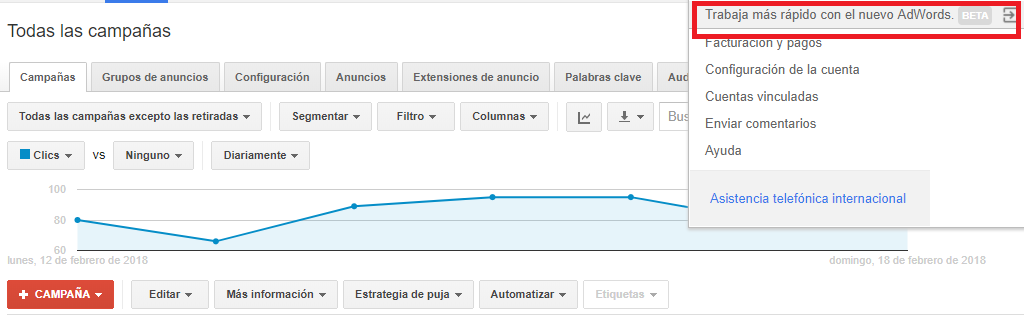
- A nivel de campaña, selecciona el símbolo + para la creación de campaña y elige el tipo “Red de Display”.
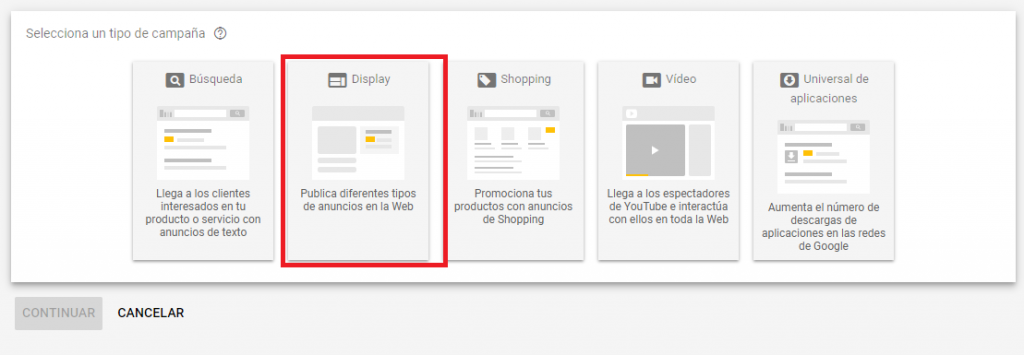
- Para activar la campaña de Gmail puedes elegir uno de los siguientes objetivos “Ventas”, “Oportunidades de venta” y “Tráfico al sitio web” o también puedes crear una campaña sin objetivos.
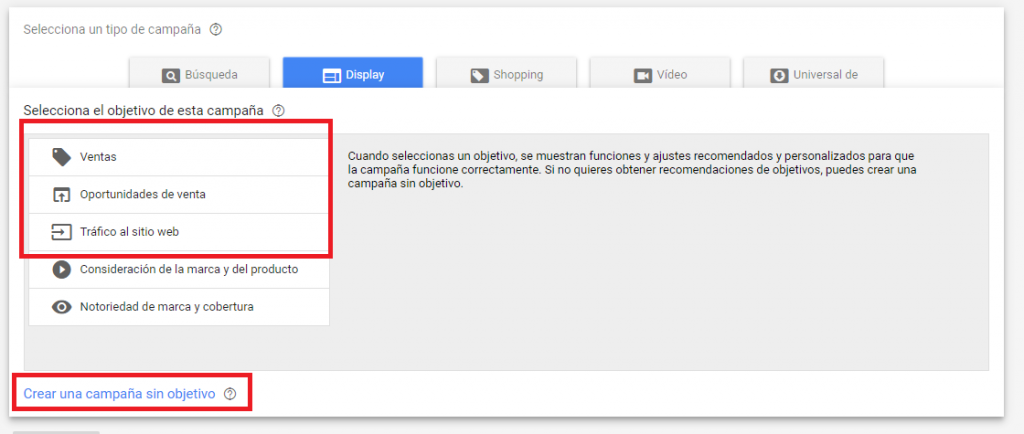
- Para el subtipo de campaña, debemos elegir “Campaña de Gmail”.
Al crear este nuevo subtipo de campaña, prescindiremos del mítico “mail.google.com”, que anteriormente debíamos de añadir como ubicación para que los anuncios se mostrasen dentro de la bandeja de entrada de Gmail. Con la nueva interfaz, esta ubicación se escoge automáticamente.
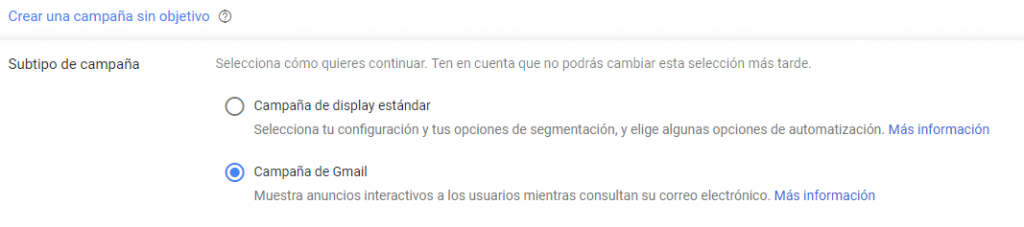
- Una vez dentro de la campaña, realiza la configuración básica de cualquier campaña (orientación geográfica, presupuesto, puja, etc.) y de los grupos de anuncios.
- Otra diferencia con respecto a la versión anterior la encontramos en los anuncios. Las distintas plantillas se han suprimido dando paso a un único tipo de anuncios, “los anuncios adaptables”.
- Nos encontraremos con dos formas de crear nuestros anuncios:
- Crearlos: Si eliges esta opción tan solo deberás subir el texto, imagen y vídeo, y la propia plataforma se encarga de la optimización del anuncio adaptándolo a todos los formatos.
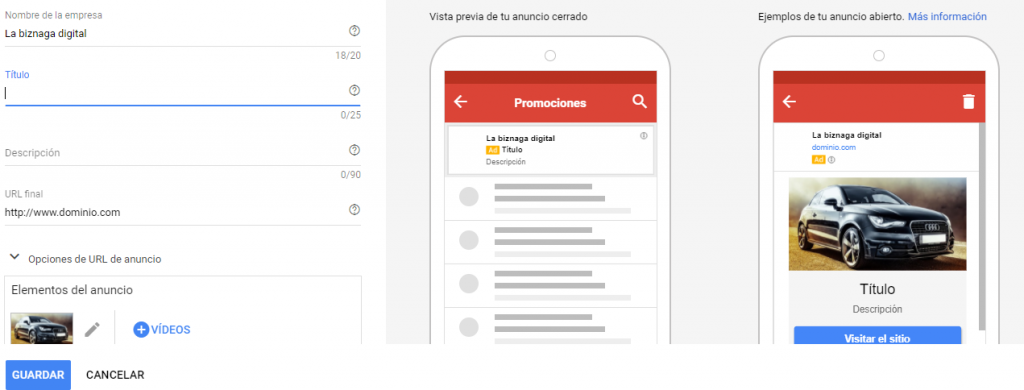
- Subirlos: Tu segunda opción es subir un anuncio propio en HTML o como una sola imagen.
- Para terminar el anuncio, debes saber que éste se compone de dos partes, formato contraído o collapsed y formato expandido o expanded.
- Formato contraído: Hay algunos componentes básicos en la creación del anuncio
- Nombre del anuncio
- URL final
- URL visible
- Anunciante
- Asunto
- Descripción
- Logotipo
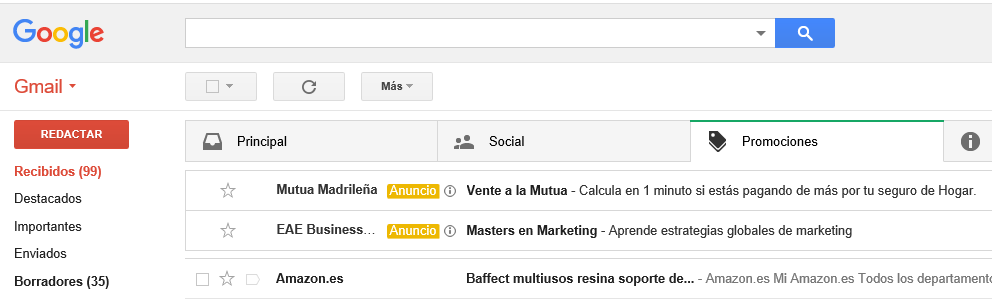
- Al clicar en el anuncio se abrirá la versión expandida donde encontraremos:
- Título
- Contenido
- Imagen
- Botón de llamada
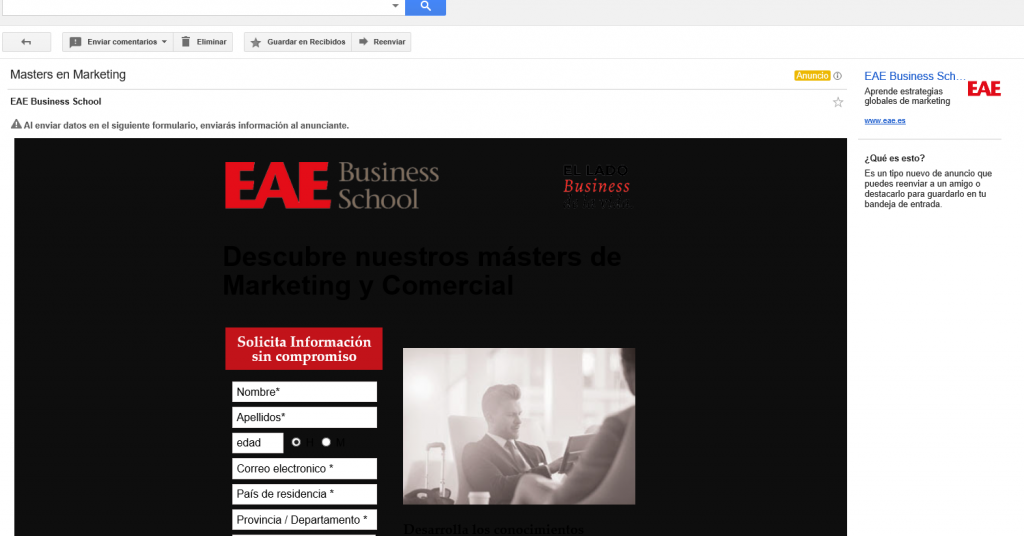
Advertir que hay algunas opciones de segmentación de AdWords que no se podrán utilizar en este tipo de campañas puesto que harán que los anuncios no se activen: segmentación por tema, por emplazamiento, por audiencias afines personalizadas, por palabras clave del contenido y por área de interés.
Por último, una de las grandes ventajas de este cambio es la aparición de las campañas de remarketing para Gmail ads, además se esperan futuras implementaciones como por ejemplo el remarketing dinámico.
¡Anímate a sacarle todo el potencial a este tipo de campañas y cuéntanos tu experiencia!


1 comentario. Dejar nuevo
Interesante, el formulario de la foto final cómo se podría añadir? No encuentro esa opción :(